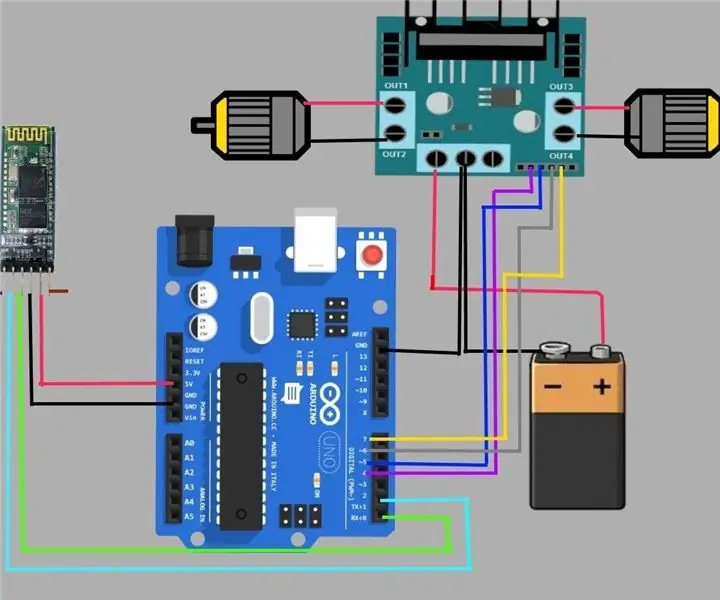
Inhaltsverzeichnis:
- Autor John Day [email protected].
- Public 2024-01-30 07:15.
- Zuletzt bearbeitet 2025-01-23 12:52.
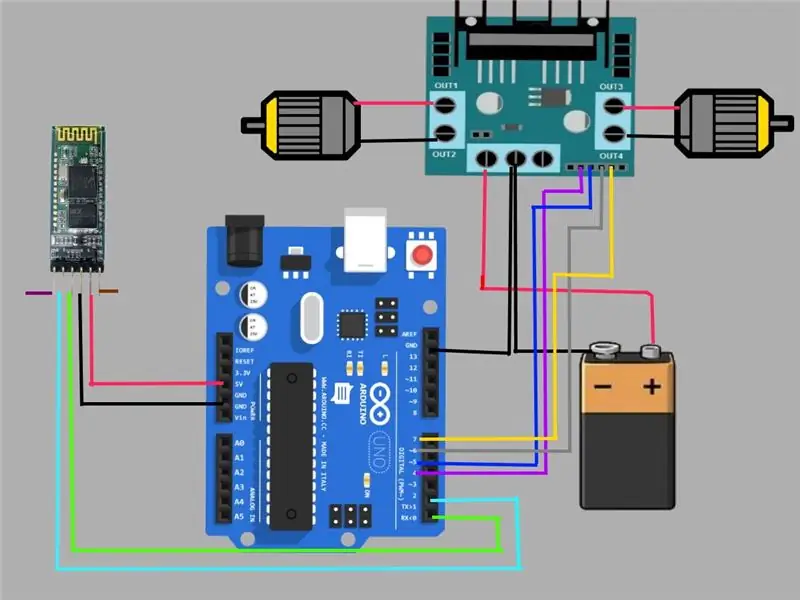




Hallo zusammen, in diesem Tutorial zeige ich euch, wie man mit dem Arduino-Mikrocontroller und dem HC-05 Bluetooth-Modul ein Bluetooth-gesteuertes RC-Auto baut. Dieses Projekt dauert weniger als 1 Stunde und Sie können Ihr eigenes RC-Auto einsatzbereit haben. Auch der Code ist am Ende des instructable für Sie zum Download bereitgestellt. Ich werde jedoch weiterhin erklären, wie der Code und das Gesamtprojekt funktioniert. Ich habe dieses Projekt auch in den Roboterwettbewerb auf instructables eingetragen, wenn es Ihnen gefällt, stimmen Sie bitte ab:).
Ohne weitere Umschweife machen wir es. Zubehör: Was Sie für dieses Projekt benötigen, ist unten aufgeführt. Wenn Sie es zur Hand haben, ist es cool. Aber wenn Sie sie nicht bei sich haben, werde ich für jeden einen Link geben.:
LIEFERUNGEN:
Arduino UNO R3: (Flipkart.com, Amazon.com)
Überbrückungskabel M-F: (Flipkart.com, Amazon.com)
L298N-Motortreiber: (Flipkart.com, Amazon.com)
Ein Chassis Ihrer Wahl
DC-Getriebemotoren (mindestens 2): (Flipkart.com, Amazon.com) // Ich persönlich habe 12v 100 U/min Motoren verwendet
Batterie entsprechend den verwendeten Motoren (9v / Li-Ion / Li-Po)
Arduino-IDE: (Arduino-IDE)
Bluetooth-Controller für Android: (App)
Schritt 1: Einrichten

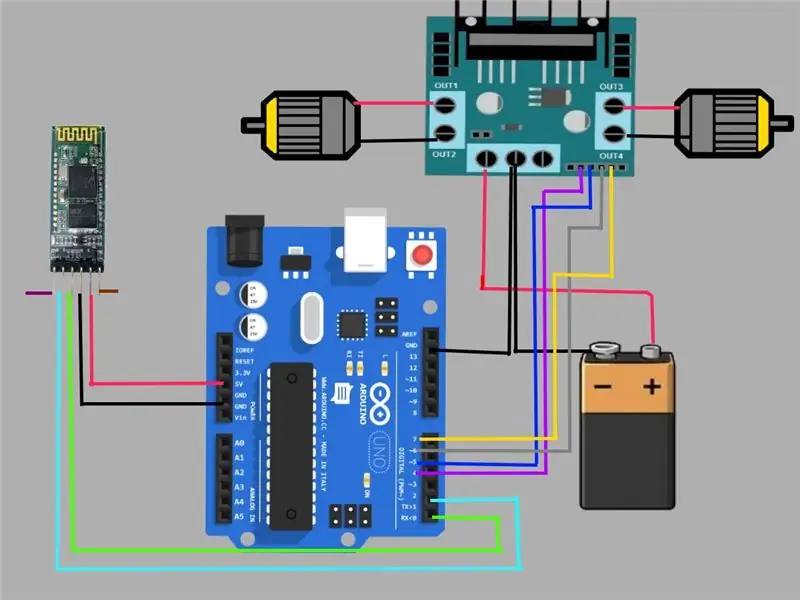
Jetzt sind wir in der Montagephase angekommen. Hier werden wir das Setup für unseren Bluetooth-gesteuerten RC-Roboter verkabeln. Ich habe den Schaltplan für das obige Projekt bereitgestellt, aber ich werde unten immer noch die grundlegenden Verbindungen auflisten:
1. Motortreiber zu arduino:
IN1 (L298N) ---------------- Digitaler Pin 5
IN2 (L298N) ---------------- Digitaler Pin 4
IN3 (L298N) ---------------- Digitaler Pin 7
IN4 (L298N) ---------------- Digitaler Pin 6
2. HC-05 nach Arduino:
TX (HC-05) ------------------ RX-Pin
RX (HC-05) ------------------ TX-Pin
VCC (HC-05)---------------- 5V
GND (HC05)-----------------GND
3. Batterie: Im obigen schematischen Diagramm gezeigt. Auch wenn Sie 2 verschiedene Netzteile für das Arduino und die Motoren verwenden, müssen sie sich eine gemeinsame Masse teilen (auch oben gezeigt).
Schritt 2: Hochladen des Codes
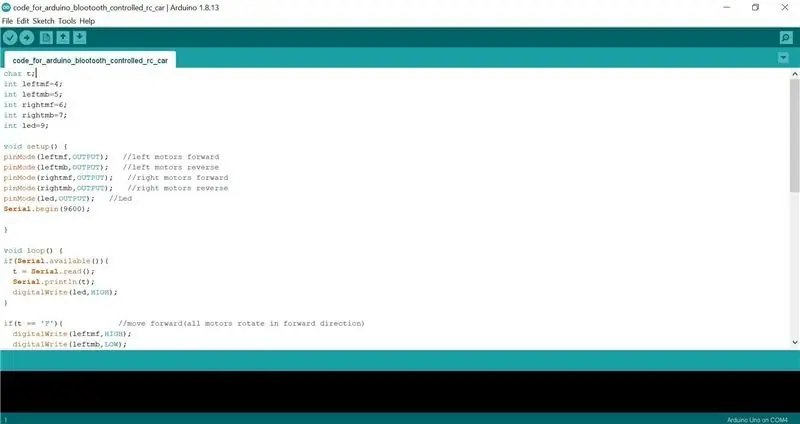
Da alle Verbindungen jetzt vorhanden sind, ist es an der Zeit, den Code auf unser Arduino hochzuladen. Der Code im.ino-Format wird angegeben. Sie können es von unten herunterladen. Denken Sie jedoch daran, dass sich die Datei in einem Ordner mit demselben Namen befinden muss, damit sie geöffnet werden kann.
Vergessen Sie nach dem Öffnen des Codes in der Arduino-IDE nicht, das richtige Board und den richtigen Port aus dem Tools-Menü auszuwählen.
Laden Sie den Code mit der Upload-Schaltfläche auf das Arduino hoch (vor dem Hochladen des Codes trennen Sie den Rx- und Tx-Pin auf dem Arduino und verbinden Sie sie wieder, nachdem die Datei hochgeladen wurde).
Schritt 3: Koppeln Ihres Autos mit Ihrem Telefon
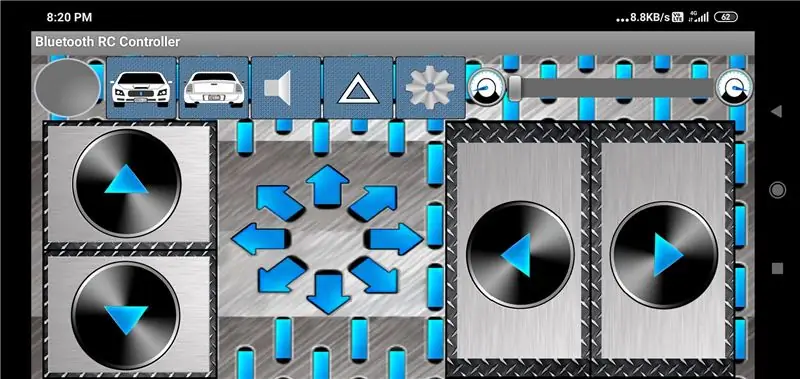
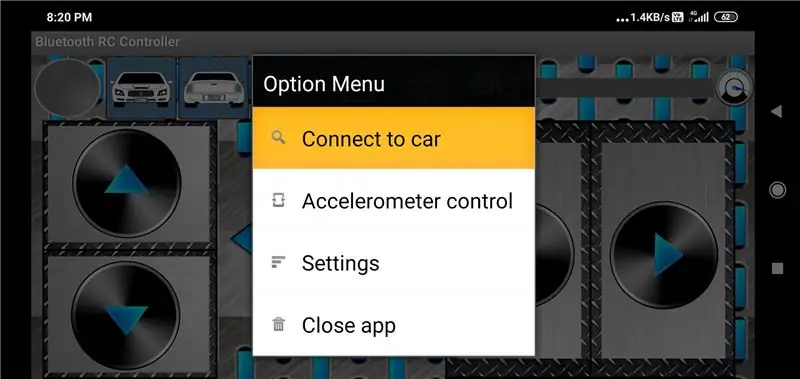
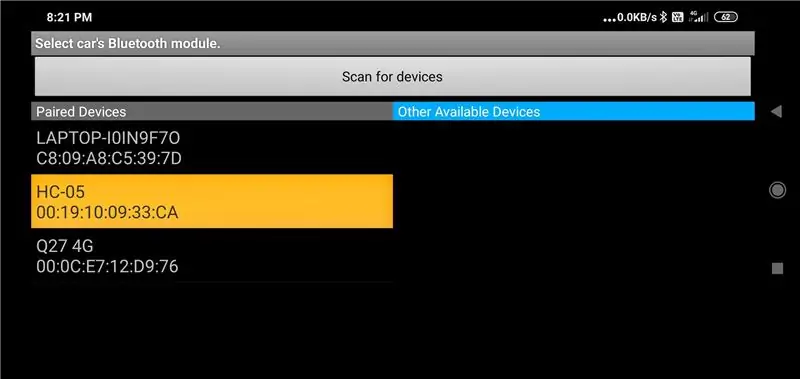
Der Link zum Herunterladen dieser App aus dem Playstore befindet sich im Abschnitt Zubehör dieses Projekts.
Sobald Sie die Anwendung installiert haben, öffnen Sie sie auf Ihrem Telefon. Ich empfehle, das HC-05-Modul vorher mit Ihrem Telefon zu koppeln, um unnötigen Ärger zu vermeiden. Beim Koppeln des Geräts werden Sie möglicherweise von Ihrem Telefon nach einem Passwort gefragt, versuchen Sie es mit 0000 oder 1234.
Öffnen Sie nun die App, Sie werden ein rotes Blinklicht in der oberen linken Ecke des Bildschirms bemerken, dies zeigt an, dass Sie nicht mit dem Auto verbunden sind. Gehen Sie nun zum Einstellungsmenü oben rechts (auch auf den Fotos zu sehen) Oben). Klicken Sie darauf und wählen Sie die Option "Mit Auto verbinden".
Wählen Sie das HC-05-Modul aus dem Menü aus. Der blinkende rote Kreis in der oberen linken Ecke sollte jetzt grün werden. Dies zeigt an, dass Ihr Telefon jetzt mit Ihrem Auto verbunden ist.
Hey, du bist jetzt bereit zu gehen.
Schritt 4: Fahren Sie es herum



Ihr wunderbarer Roboter ist jetzt fertig und sollte ordnungsgemäß funktionieren. YAAY
Besuchen Sie meine Website für neue Projektvorschläge / weitere tolle Projekte / oder helfen Sie bei diesem Projekt.
Empfohlen:
Windows 10 auf einem Raspberry Pi zum Laufen bringen – wikiHow

So funktioniert Windows 10 auf einem Raspberry Pi
Interessante Programmieranleitung für Designer - Bringen Sie Ihr Bild zum Laufen (Teil 2): 8 Schritte

Interessante Programmieranleitung für Designer – Bringen Sie Ihr Bild zum Laufen (Teil 2): Mathematik scheint für die meisten von Ihnen nutzlos zu sein. Die in unserem täglichen Leben am häufigsten verwendete ist einfach Addieren, Subtrahieren, Multiplizieren und Dividieren. Es ist jedoch ganz anders, wenn Sie mit Programm erstellen können. Je mehr Sie wissen, desto mehr wundervolle Ergebnisse werden Sie erhalten
Die Kurzanleitung zum Erstellen eines Videos mit Ihrem IPhone und Hochladen auf Facebook oder YouTube: 9 Schritte

Die Kurzanleitung zum Erstellen eines Videos mit Ihrem IPhone und Hochladen auf Facebook oder YouTube: Verwenden Sie diesen einfachen 5-Schritte-Prozess (Instructables lässt es wie mehr Schritte aussehen, als es tatsächlich ist), um Ihr erstes YouTube- oder Facebook-Video zu erstellen und hochzuladen - mit nur dein iPhone
Eine einfache Anleitung zum Fotografieren: 4 Schritte

Eine einfache Anleitung zum Fotografieren: Heute werden wir über einige der wichtigsten Einstellungen einer DSLR-Kamera sprechen, die Sie kennen sollten. Wenn Sie dies wissen, können Sie unsere Fotos im manuellen Modus auf die nächste Stufe bringen
Der ultimative automatische Fischfutterautomat zum Selbermachen: Tier 2: 10 Schritte (mit Bildern)

Der ultimative DIY Automatic Fish Feeder: Tier 2: Der Tier 2 Feeder ist ein großer Fortschritt gegenüber Tier 1. Diese Version verwendet ein ESP8266-WLAN-Modul, um die Uhr des Arduino zu synchronisieren, um den Fütterungsplan und die Beleuchtung des Tanks zu steuern
